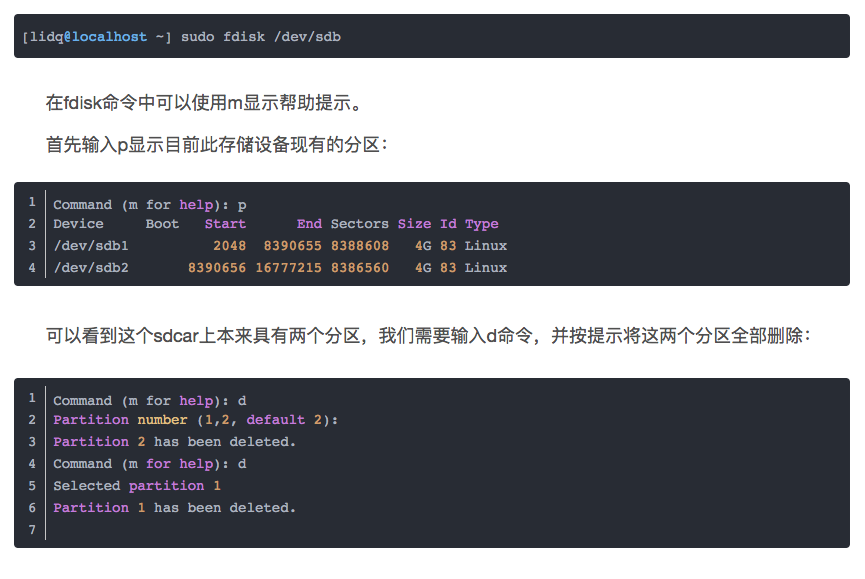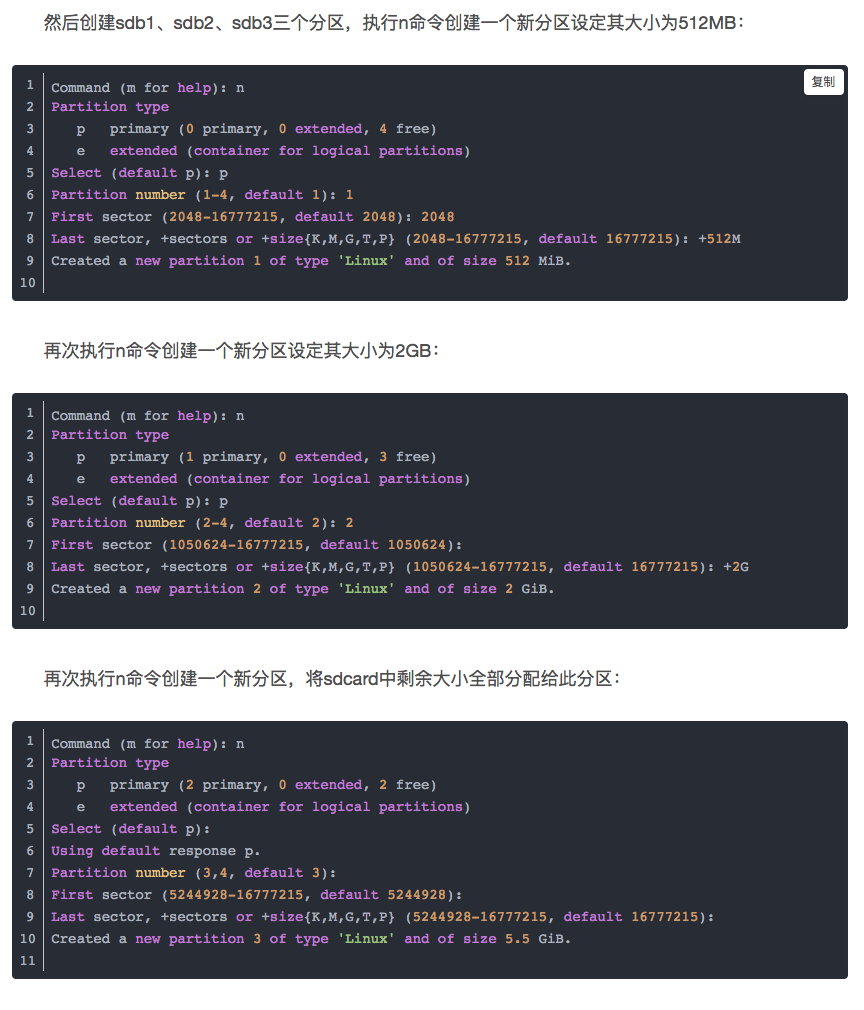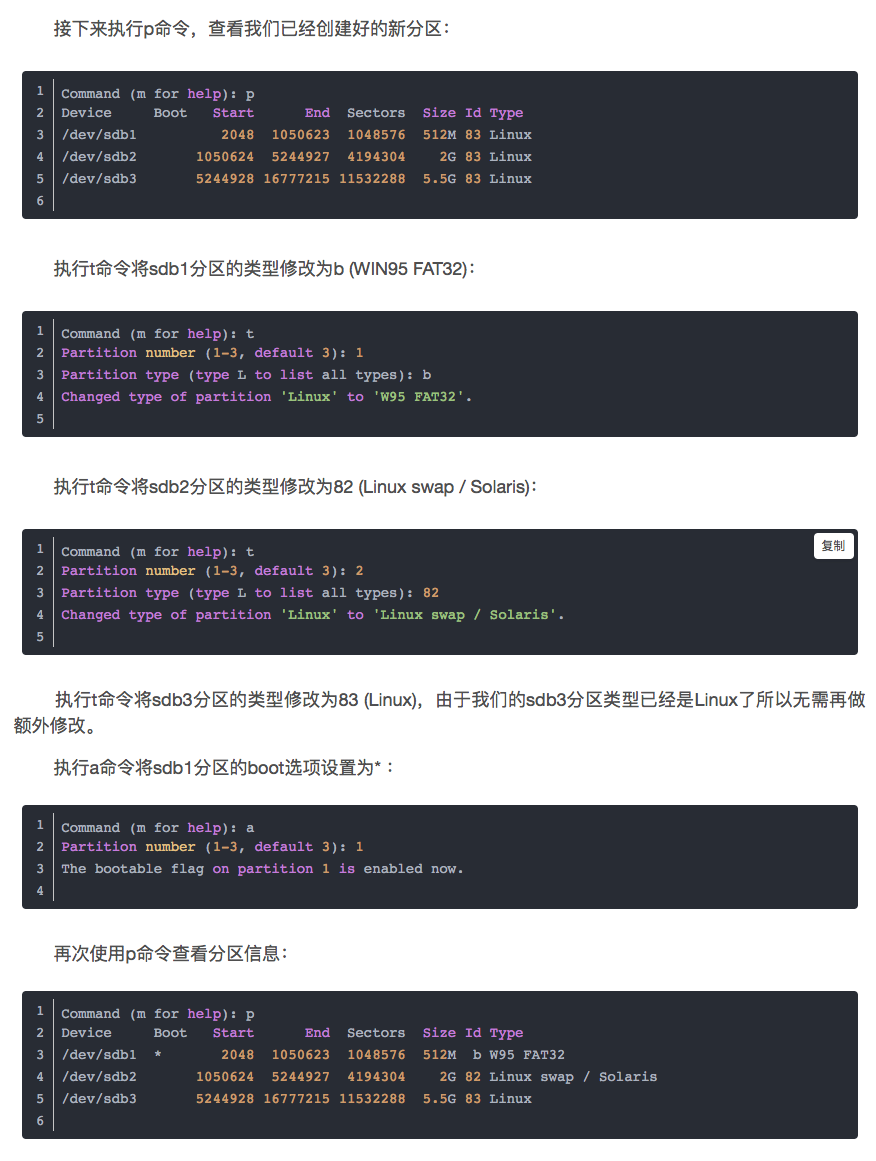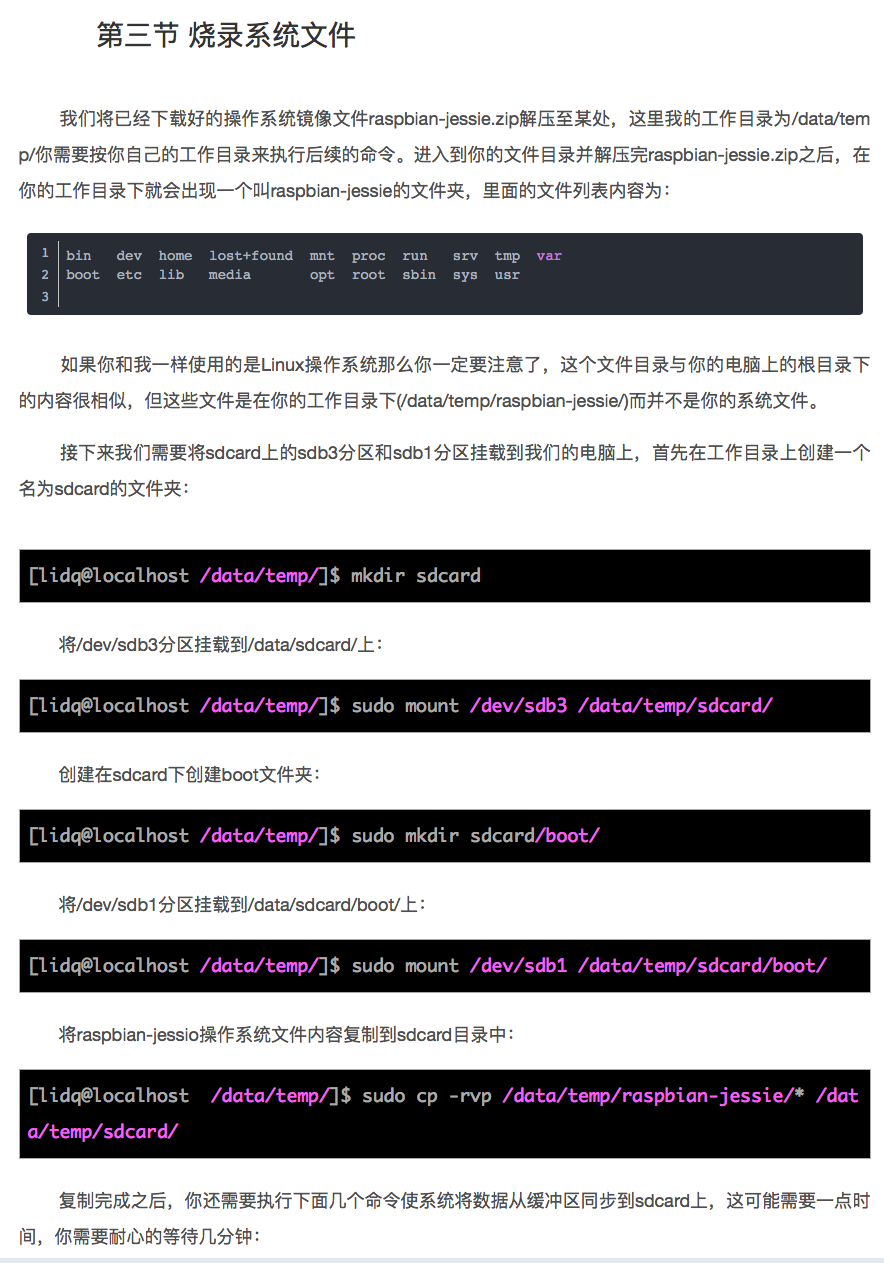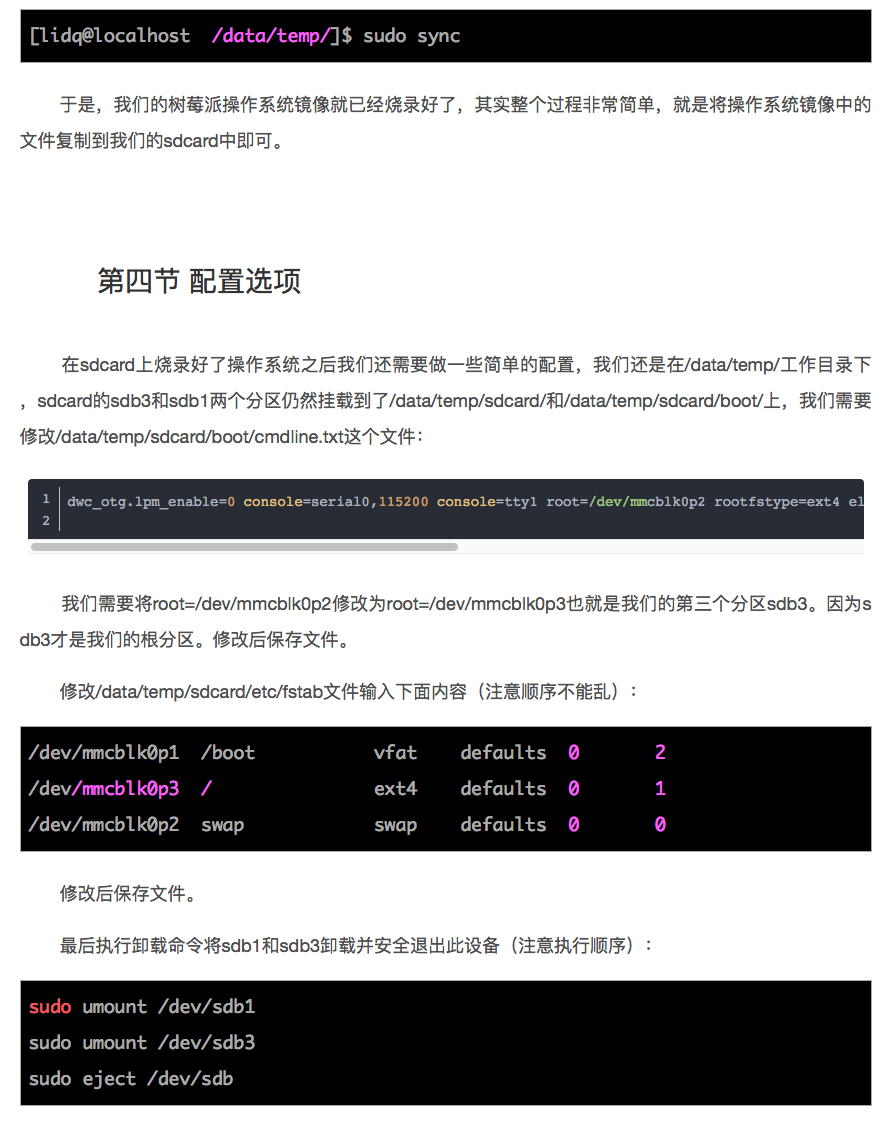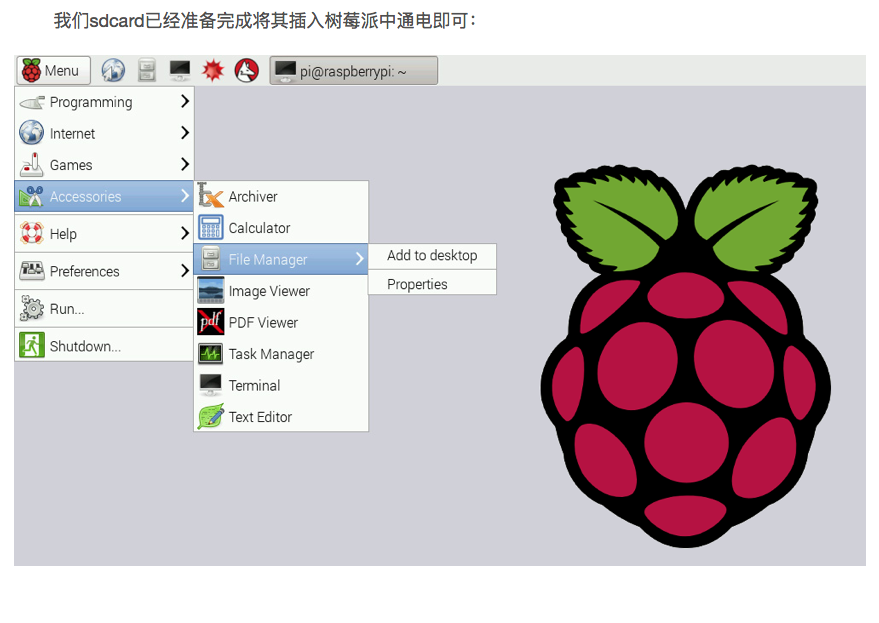第一节 准备工作
玩转树莓派我们首先需要做一些准备工作,我们需要准备一块树莓派3+B、一张不小于8GB的sdcard和一个sd卡读卡器:

树莓派3+B

sdcard

sd卡读卡器
树莓派在通电后会读取sdcard中事先被烧录好的操作系统,载入并运行此操作系统,所以我们还需要到树莓派的官方网站上下载树莓派的专用操作系统:
树莓派官方网站:https://www.raspberrypi.org/
树莓派系统下载:https://www.raspberrypi.org/downloads/
这里我们采用的操作系统是Raspbian发行版,下载地址为:http://director.downloads.raspberrypi.org/raspbian/images/raspbian-2017-04-10/2017-04-10-raspbian-jessie.zip
我们采用的工作环境是Linux的一个发行版——Fedora25,后续章节中均在此工作环境中演示。
将sdcard插在读卡器中并插入工作电脑中,执行:
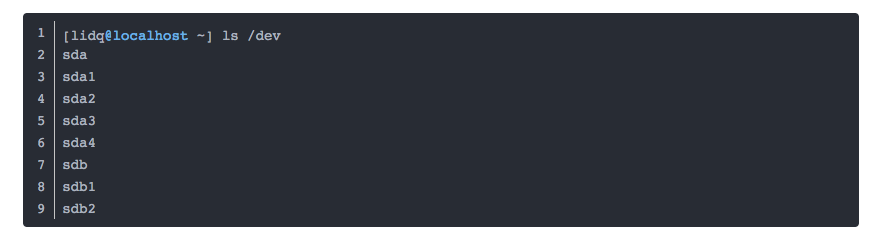
其中sdX表示你电脑上的大容量存储设备:sda表示第一个存储设备(硬盘);sdb表示第二块存储设备(sdcard)。
其中sdXN中的N表示这个存储设备的分区号:sda1表示第一个存储设备的第一个分区;sda2表示第一个存储设备的第二个分区;sda3表示第一个存储设备的第三个分区;sdb1表示第二个存储设备的第一个分区;sdb2表示第二个存储设备的第二个分区。
我们需要确定sdcard这个设备的设备名称是哪一个(在这里是sdb也有可能是sdc或sdd等),然后对这个sdcard进行分区,我们需要对其划分3个区:
sdb1:启动分区
sdb2:交换分区
sdb3:系统根分区